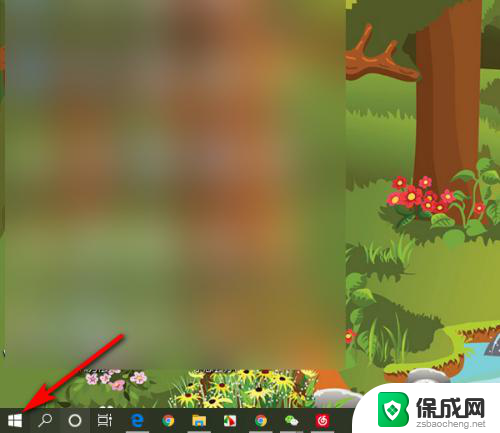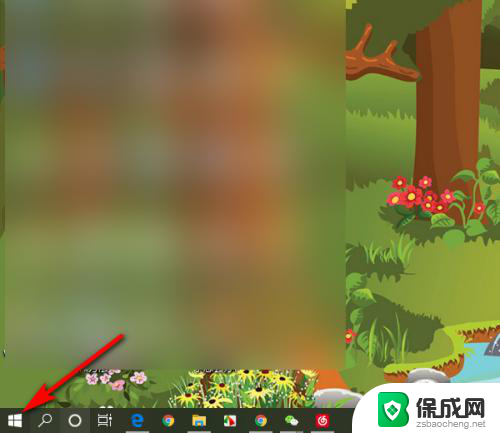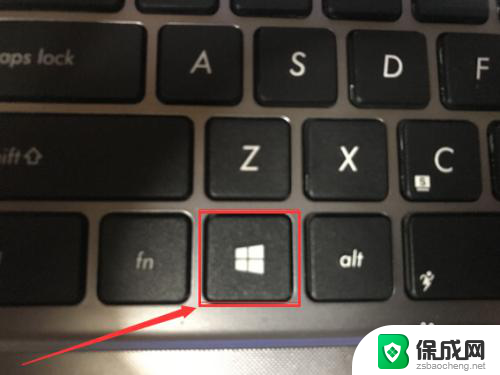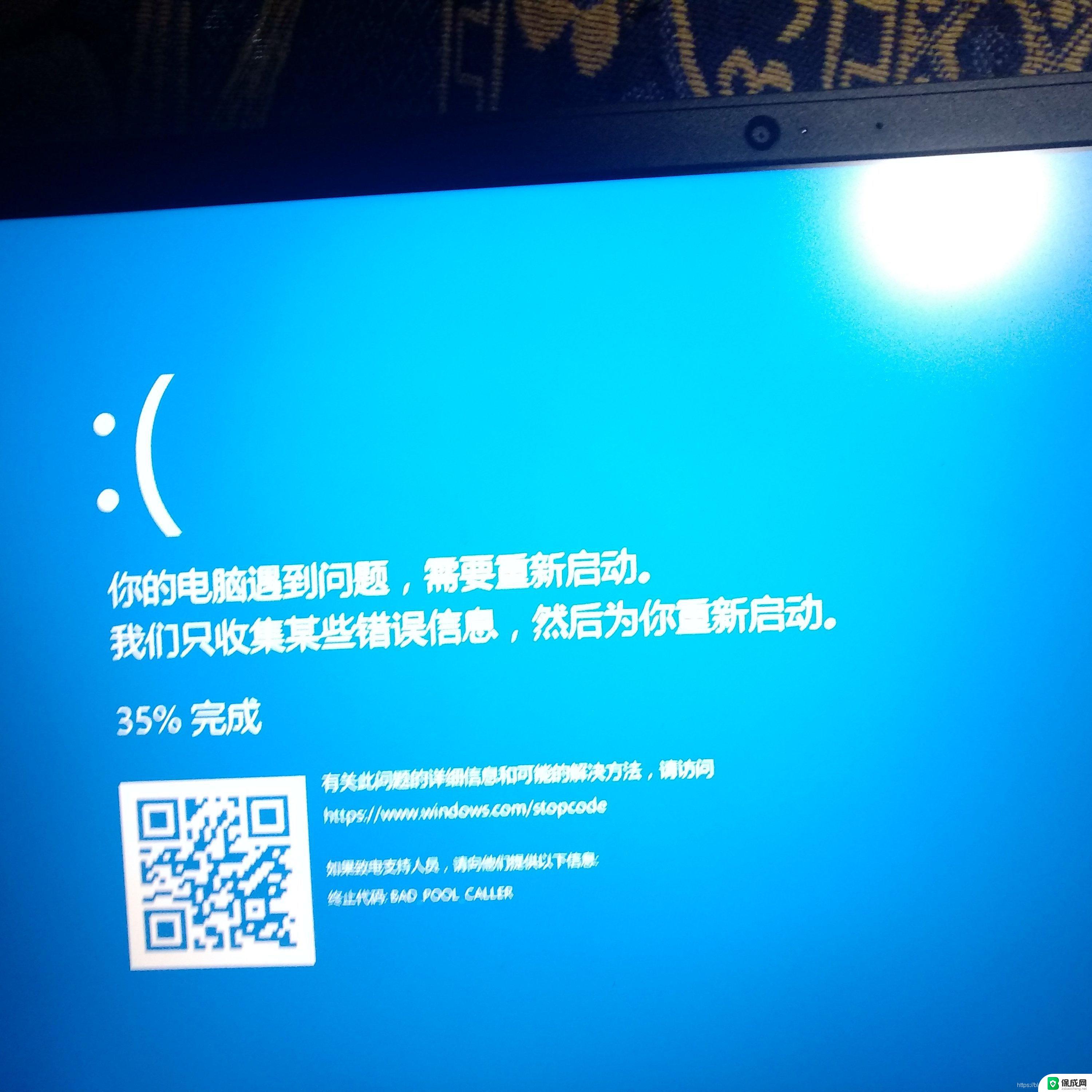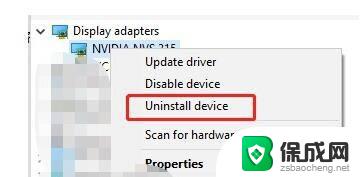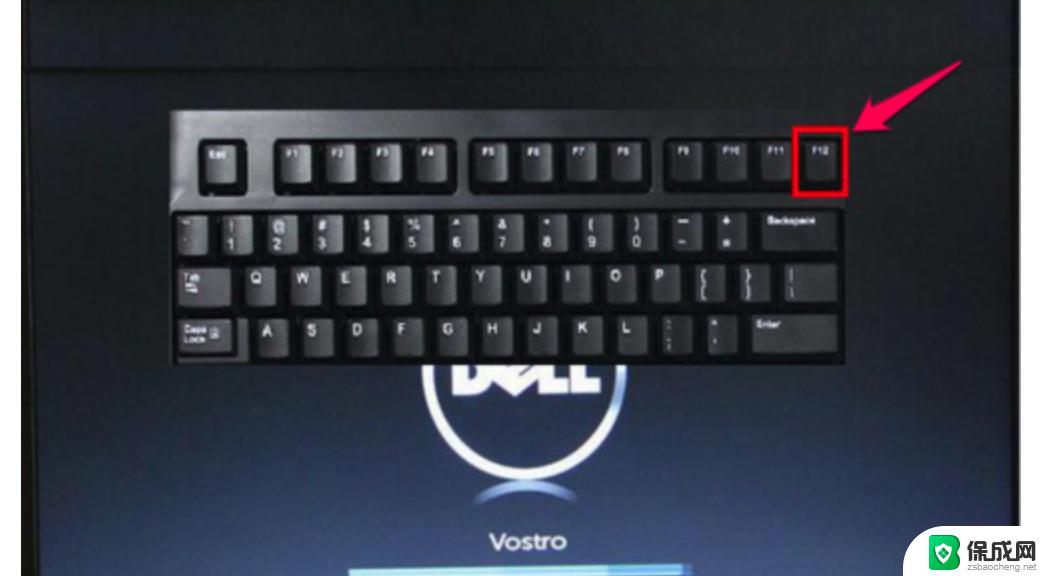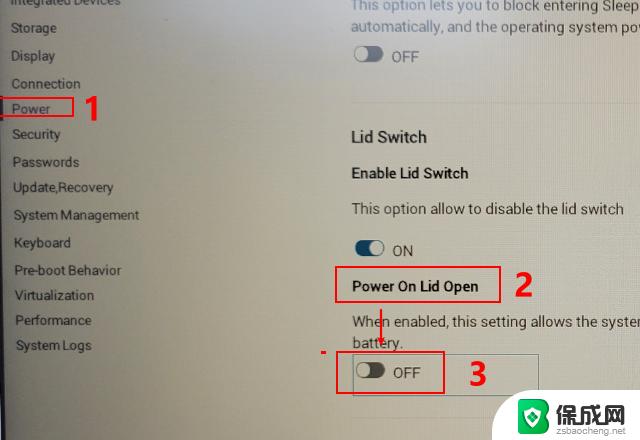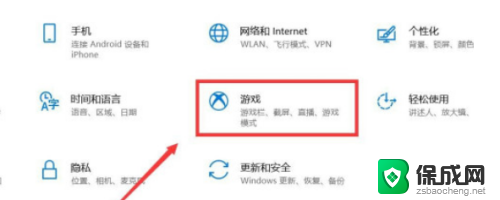戴尔笔记本电脑怎么打开蓝牙 戴尔笔记本蓝牙打开方法
更新时间:2024-05-10 14:53:28作者:yang
戴尔笔记本电脑是一款性能出众的电脑品牌,蓝牙功能的开启对于用户来说是非常方便的,打开戴尔笔记本电脑的蓝牙功能可以帮助用户更快地连接外部设备,比如耳机、键盘、鼠标等。想要打开戴尔笔记本电脑的蓝牙功能,只需按下快捷键或在系统设置中进行简单设置即可。下面我们就来看看具体的戴尔笔记本蓝牙打开方法。
具体步骤:
1.打开Dell笔记本电脑进入系统后,点击左下角的图标。

2.点击后。在上方的窗口中。选择设置的图标,进入Windows设置。
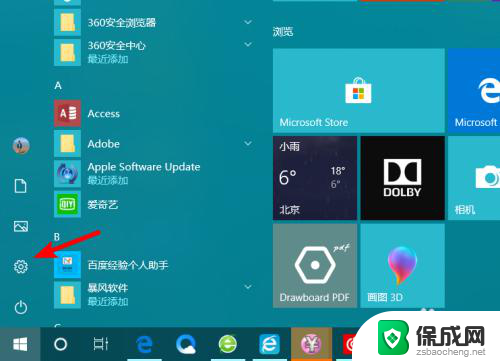
3.在Windows设置界面,点击设备的选项进入。
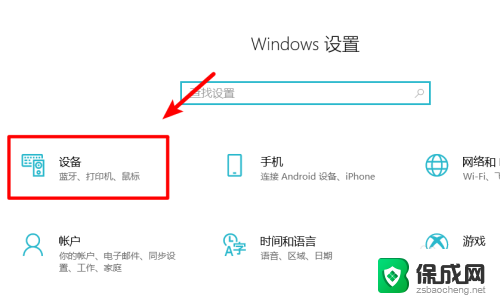
4.进入后,就可以看到蓝牙的选项,点击即可将蓝牙打开。
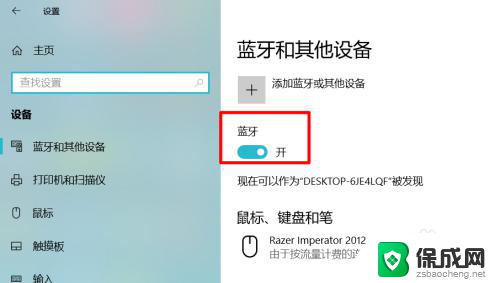
5.打开后,在电脑的任务栏可以看到蓝牙的图标。右键点击即可使用蓝牙的相关功能。
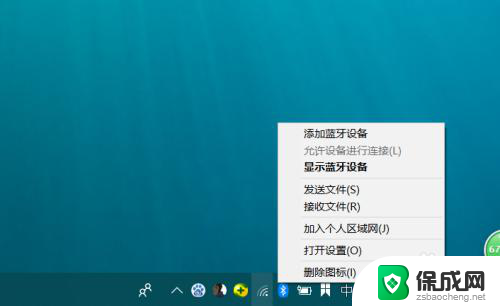
6.比如点击发送文件,点击后。选择已配对的设备,就可以将电脑的文件通过蓝牙发送至其他设备。
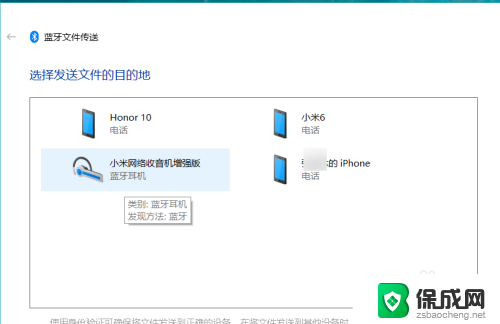
以上就是戴尔笔记本电脑如何打开蓝牙的全部内容,如果你遇到相同问题,可以参考本文提供的步骤来解决,希望对你有所帮助。